win10系统音量图标显示小红叉的设置办法
时间:2023-02-17
来源:雨林木风系统
作者:佚名
win10系统音量图标显示小红叉的设置办法?
在用win10系统电脑工作和学习的过程中,可能会出现win10系统音量图标显示小红叉的情况。如果遇到win10系统音量图标显示小红叉的问题应该如何处理呢?对于电脑水平属于小白的用户来说一般不知道win10系统音量图标显示小红叉到底该怎么处理?其实很简单只需要1、在计算机图标上右键--“管理”--“服务和应用程序”和“服务”,找到power,右键启动,2、之后再找到windows audio ,在第二个windows audio(也就是windows Audio Endpoint Builder)上面右键启动,之后再在第一个上面windows audio上右键启动。今天小编就给大家详细介绍一下关于win10系统音量图标显示小红叉的处理办法:
1、在计算机图标上右键--“管理”--“服务和应用程序”和“服务”,找到power,右键启动,如下图:
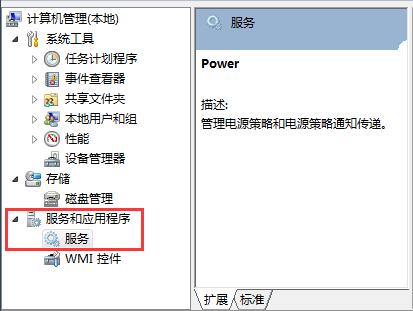
2、之后再找到windows audio ,在第二个windows audio(也就是windows Audio Endpoint Builder)上面右键启动,之后再在第一个上面windows audio上右键启动。如下图:

3 音频服务都开启后,如果还显示红叉的话,那就需要你重新安装或者更新一下声卡驱动(推荐使用驱动精灵进行更新,但在更新之前先将现有声卡驱动卸载,方法:计算机图标上右键--管理--设备管理器--声音、视频和游戏控制器,把属于声卡的都右键卸载了(带有audio的),卸载好以后再更新驱动。
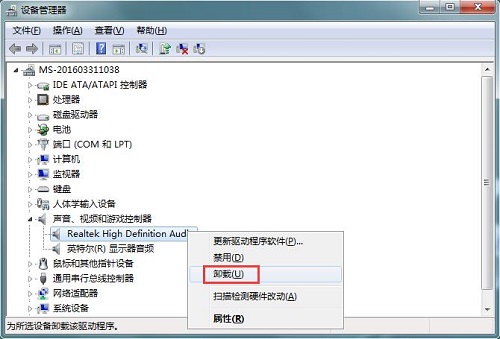
以上,便是win10系统音量图标显示小红叉的设置办法了,希望小编整理的经验能够帮到大家。
相关文章
更多+手游排行榜
- 最新排行
- 最热排行
- 评分最高
-
动作冒险 大小:322.65 MB
-
角色扮演 大小:182.03 MB
-
动作冒险 大小:327.57 MB
-
角色扮演 大小:77.48 MB
-
卡牌策略 大小:260.8 MB
-
模拟经营 大小:60.31 MB
-
模拟经营 大小:1.08 GB
-
角色扮演 大小:173 MB




































